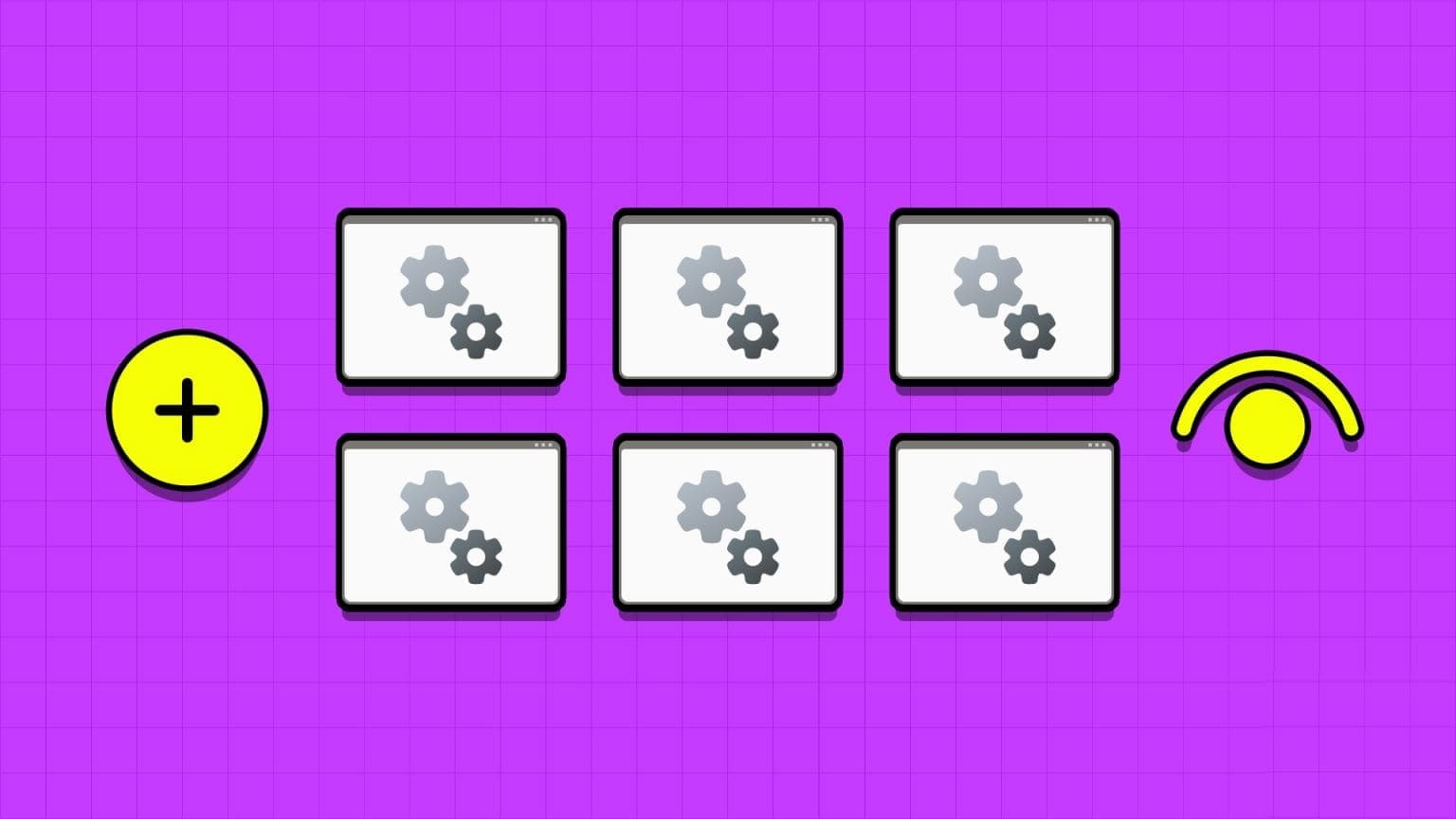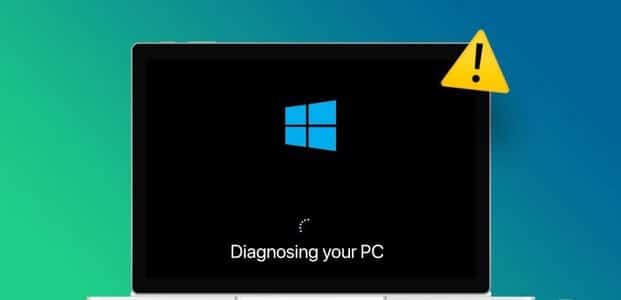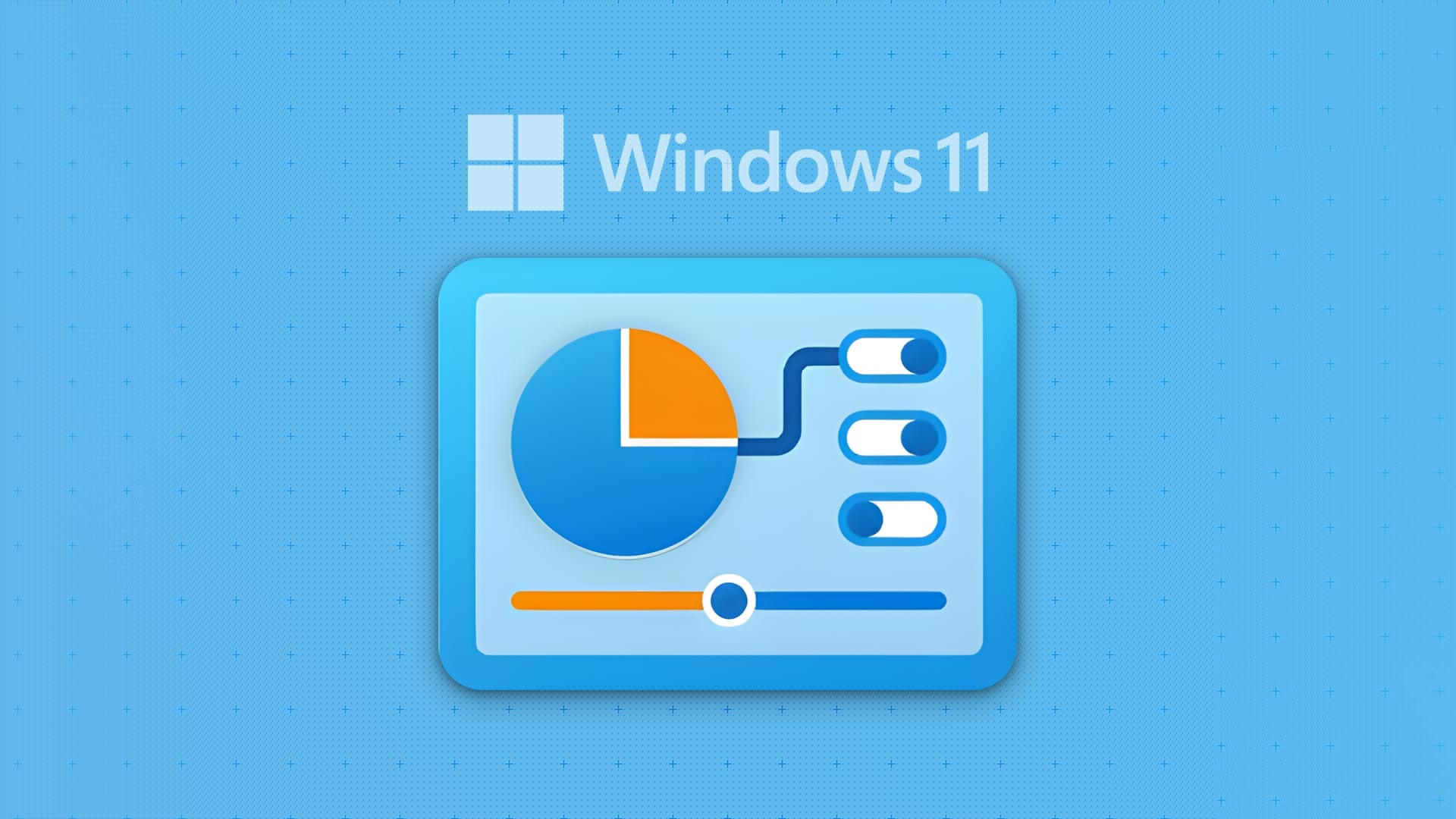بعد Nainstalujte si Windows 11 do počítače Chcete-li získat všechny nové funkce, můžete narazit na jeden nebo dva zádrhely, dokud je to ještě čerstvé. S některými chybami se však můžete setkat i po instalaci Windows 11. Sestavili jsme některá řešení, která vám pomohou chybu překonat Chyba „Tento počítač nemůže spustit Windows 11“.. I když existují některé opravy různých chyb, nemusí vždy fungovat nebo vám poskytnout požadované výsledky. V takových případech možná budete chtít resetovat počítač se systémem Windows 11. Jednou z nevýhod resetování počítače je však ztráta všech dat. Až na to, že tomu tak není. Zde je návod, jak resetovat počítač se systémem Windows 11 bez ztráty dat. Všechny vaše soubory, složky, fotografie, hudba atd. zůstanou na pevném disku nebo SSD nedotčené.
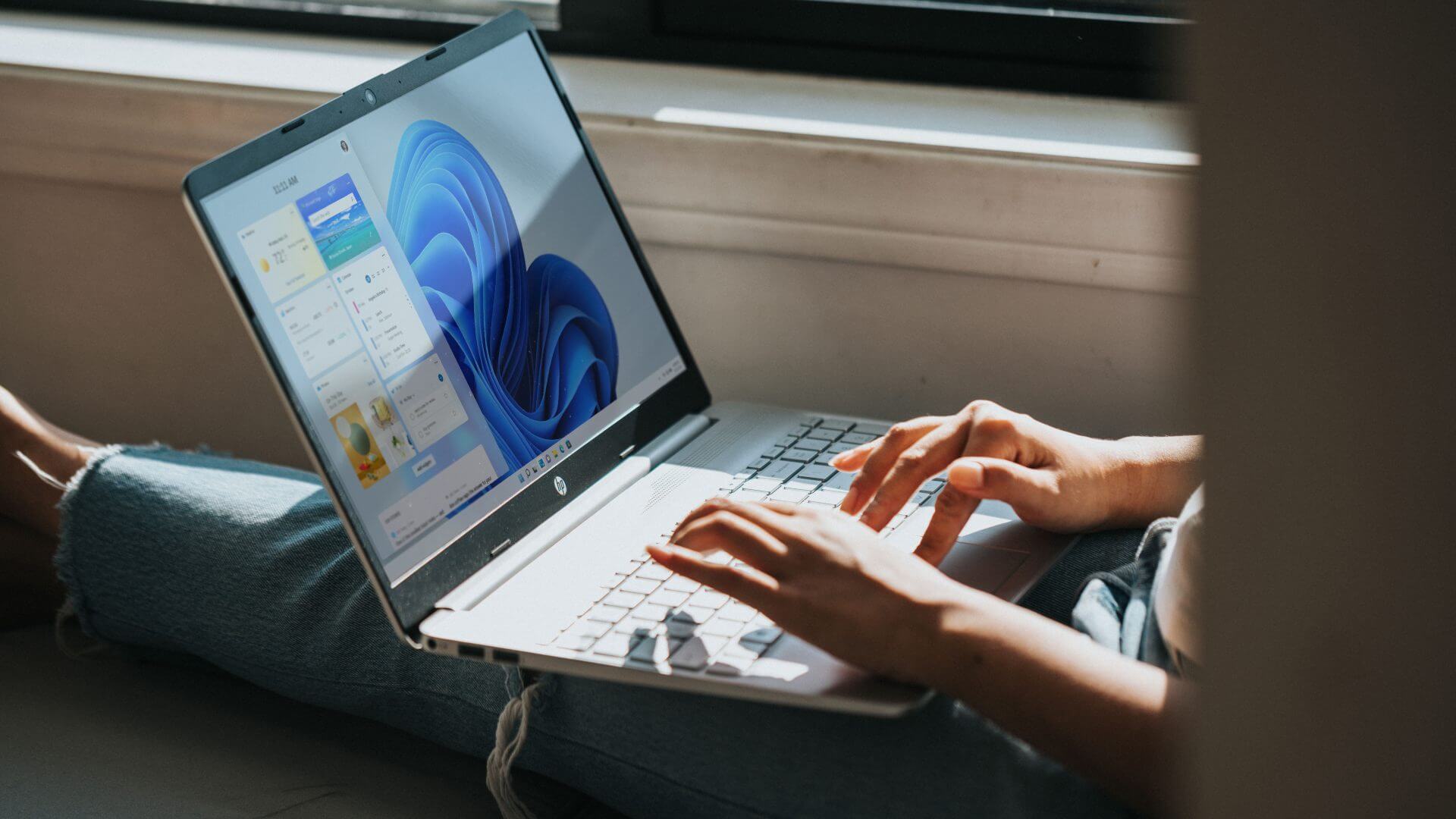
CO JE POTŘEBA RESETOVAT POČÍTAČ WINDOWS 11
Existuje několik důvodů, proč budete chtít resetovat počítač. Pokud pravidelně dochází k pádům, zpožděním nebo problémům s výkonem, je dobrou volbou resetování počítače. Pokud se některé softwarové komponenty chovají nebo máte Chyba modré obrazovky Nechvalně známý reset vám to může pomoci opravit.
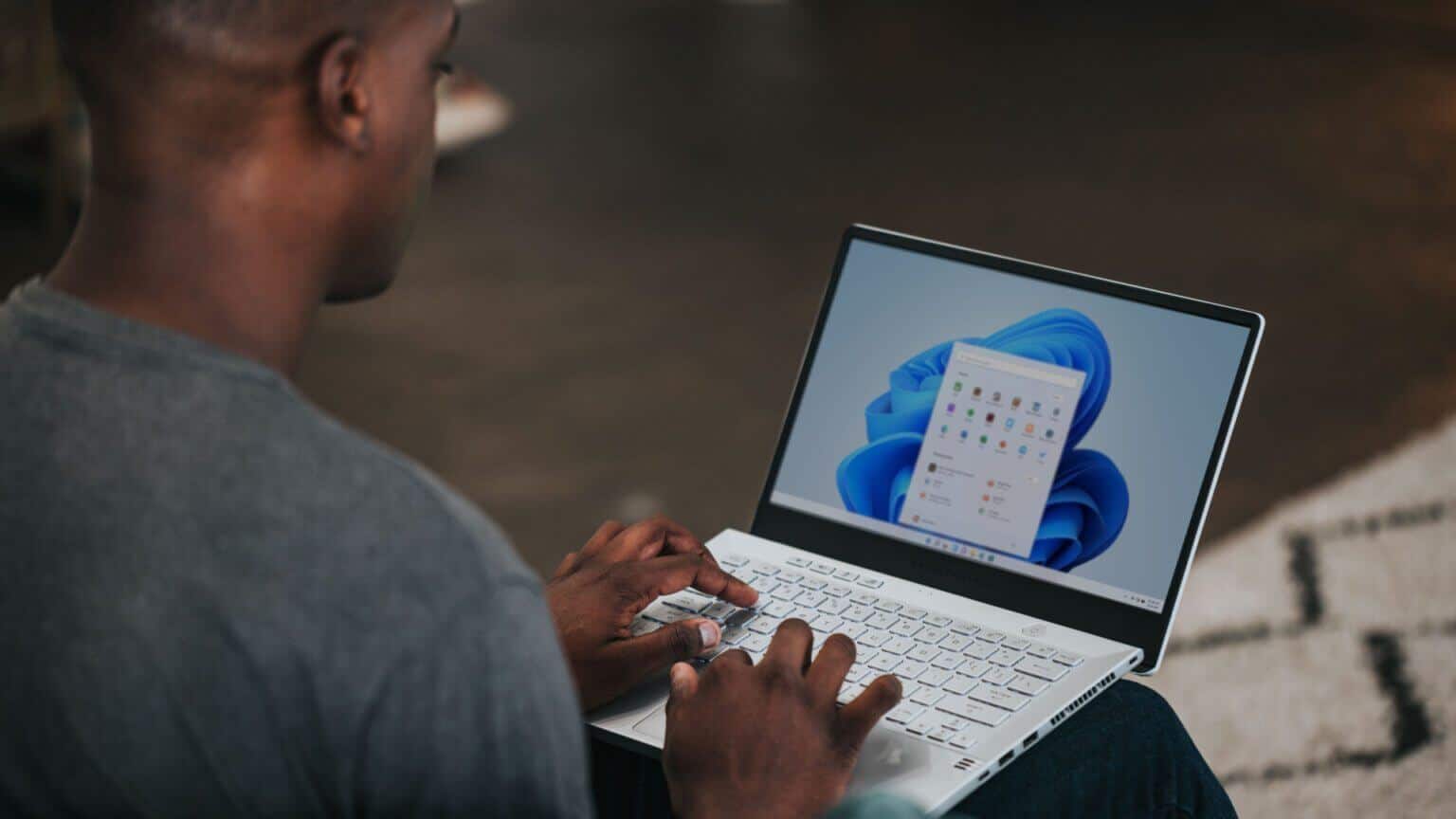
Pokud je váš počítač starý a v průběhu času se zpomaluje, resetování a přeinstalace Windows 11 může pomoci zvýšit výkon. Ve všech těchto případech je důležité si data ponechat, protože vytvoření zálohy a následné obnovení může vyžadovat spoustu času a úsilí.
JAKÁ DATA WINDOWS 11 HACKUJE
Windows 11 uchová všechna data na vašem pevném disku nebo SSD. To zahrnuje soubory, složky, hudbu, videa, fotografie, snímky obrazovky, dokumenty atd. Ztratíte však všechny nainstalované aplikace. Nastavení ve vašem počítači bude také obnoveno na výchozí hodnoty.
Jakmile přeinstalujete Windows 11, budete jej muset nastavit jako nový počítač a znovu nainstalovat všechny aplikace. Microsoft to trochu usnadňuje tím, že vám před resetem poskytne seznam aplikací, které máte.
Jak resetovat Windows 11 bez ztráty dat
Zapněte jej, až budete připraveni resetovat počítač, a postupujte podle těchto kroků.
Krok 1: Otevřeno nabídka Start ve Windows 11 a přejděte na Nastavení aplikace. Můžete také použít vyhledávací lišta pro vyhledání nastavení.
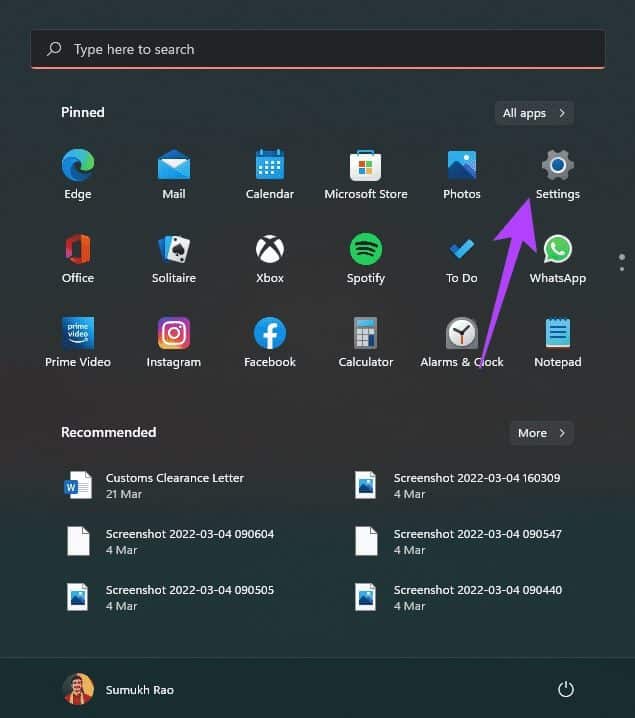
Krok 2: م من Vyberte kartu Systém v pravém podokně.
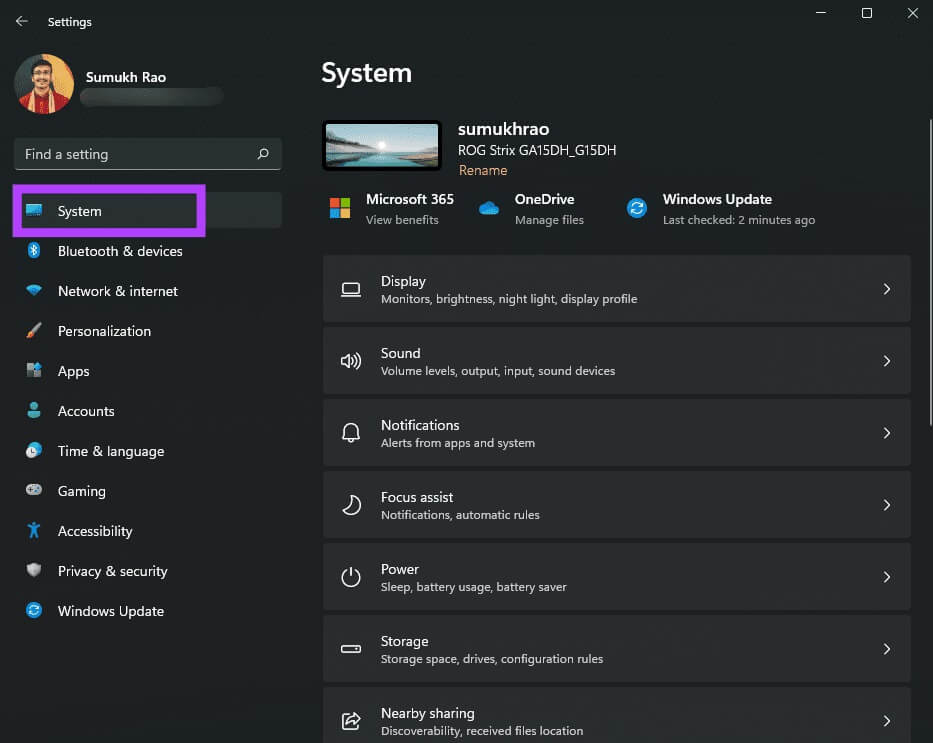
ةوة 3: Přejděte dolů a najděte možnost s názvem Odplata. Klikněte na to.
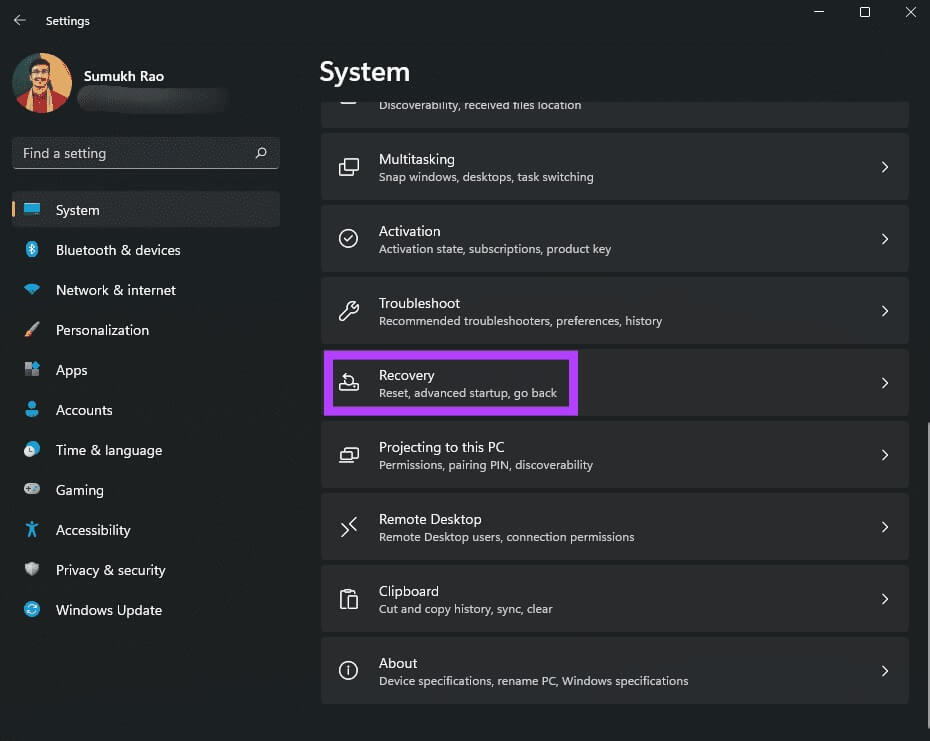
Krok 4: Máte-li problémy s počítačem, můžete se nejprve pokusit problém vyřešit kliknutím na banner "Opravit problémy bez resetování tohoto PC". Pokud jste to již vyzkoušeli nebo pokud jste si jisti, že chcete resetovat počítač, tento krok přeskočte.
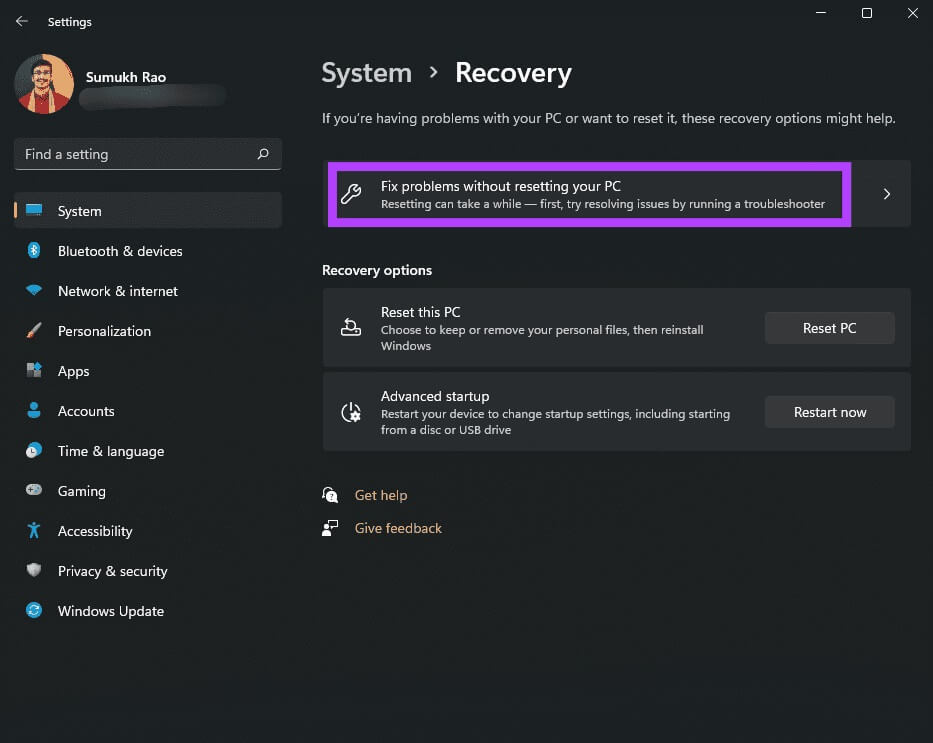
Krok 5: Klikněte Resetujte počítač v rámci možnosti obnovy.
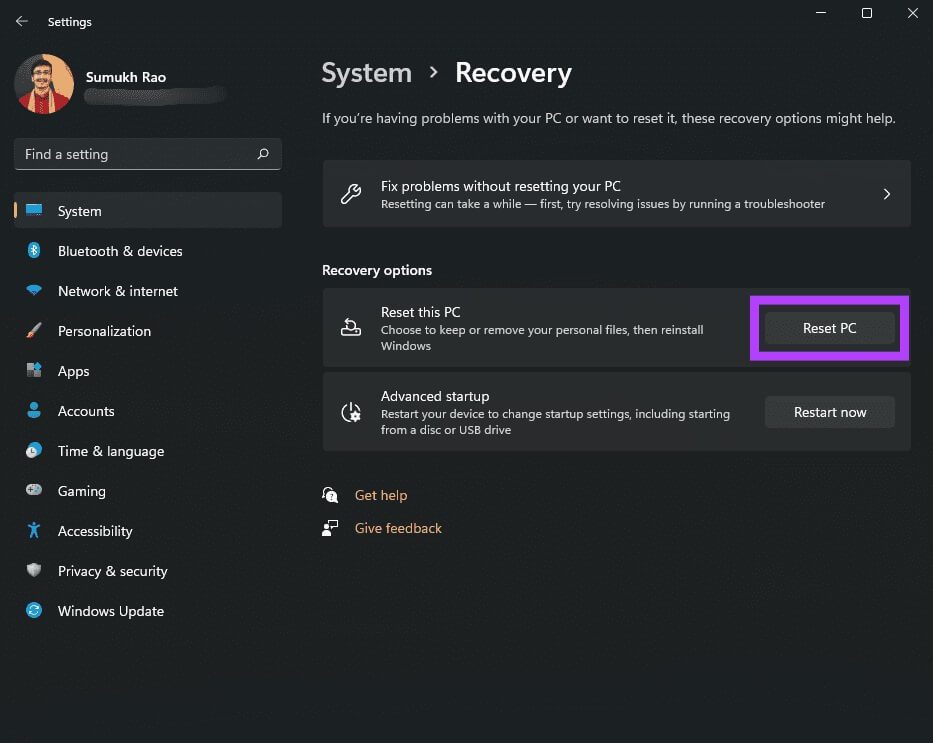
ةوة 6: Ve vyskakovacím okně vyberte uchovávat mé soubory. Pokud chcete resetovat celý počítač, včetně pevných disků a SSD (nejsem si jistý, proč čtete tento článek), vyberte Odebrat vše.
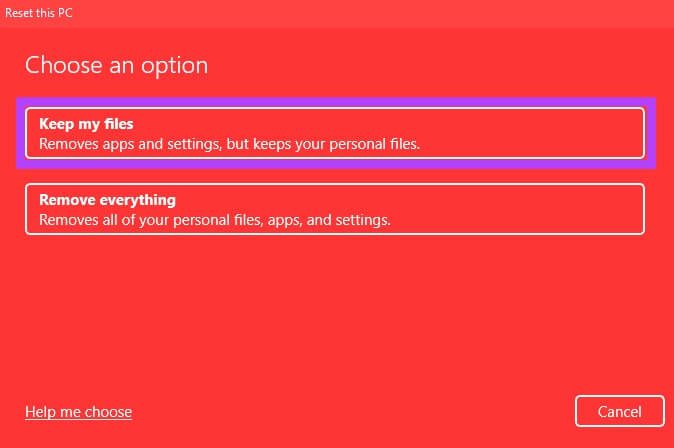
Krok 7: Dalším krokem je rozhodnutí, jak chcete přeinstalovat systém Windows 11 do počítače. Pokud byl váš počítač dodán s předinstalovaným systémem Windows 11, musíte zvolit možnost místní přeinstalace. Pokud ne, můžete zvolit Cloud Install.
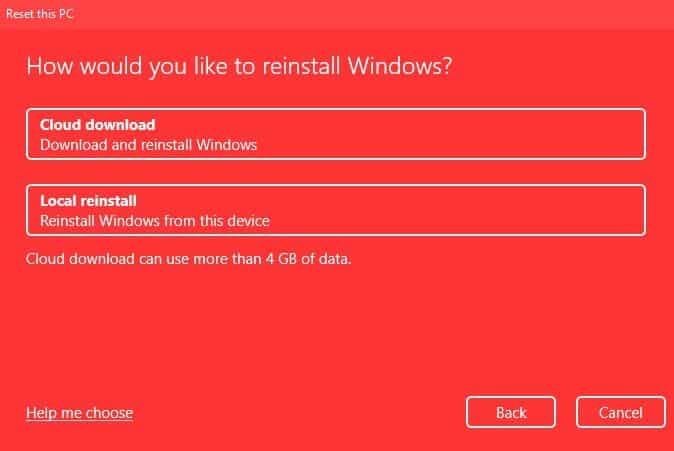
Cloudová instalace v podstatě stáhne Windows 11 pomocí vašeho internetového připojení a poté jej nainstaluje. Pokud se rozhodnete pro cloudovou instalaci, ujistěte se, že máte dostatečnou šířku pásma a dostatek času.
Krok 8: Lokalizovat další في Sekce Další nastavení.
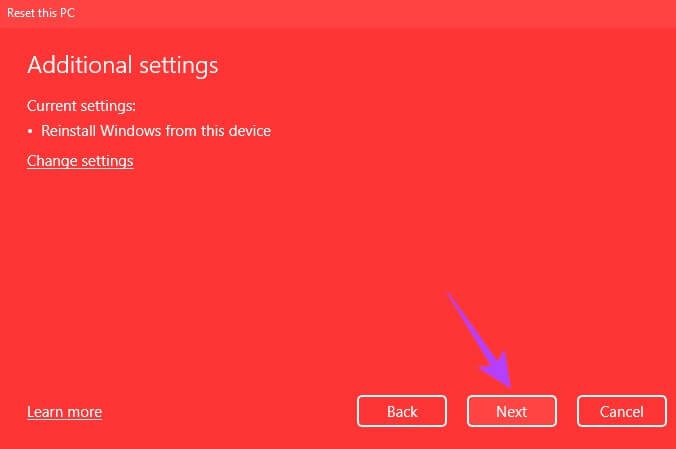
ةوة 9: Toto je poslední obrazovka resetování. Než budete pokračovat, podívejte se na poznámky a ujistěte se, že možnosti odpovídají tomu, co jste vybrali. Zde vám Microsoft také poskytuje seznam vašich aplikací, které budou smazány.
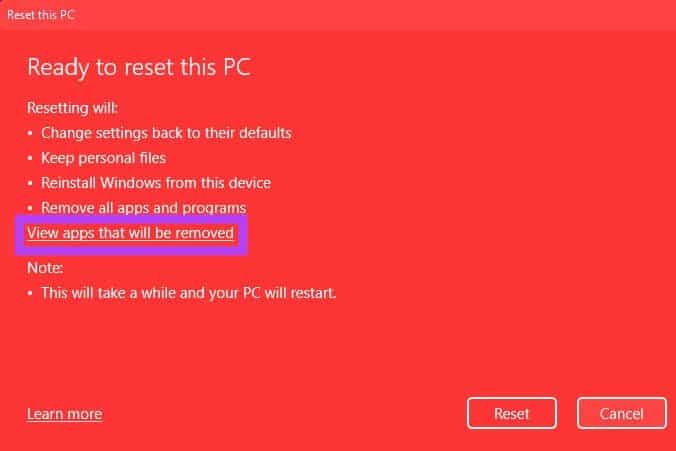
Klikněte Zobrazit aplikace k odstranění Chcete-li získat seznam všech nainstalovaných aplikací. Můžete si udělat snímek obrazovky nebo si udělat poznámku někde jinde, aby bylo snazší znovu nainstalovat všechny aplikace, jakmile resetujete počítač. Po dokončení klikněte "Zadní".
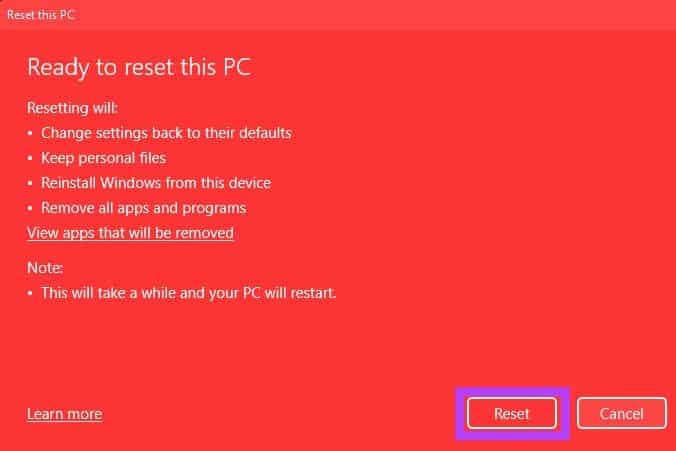
Krok 10: Posledním krokem je stisknutí tlačítka reset. Váš počítač se nyní začne resetovat. Tento proces nějakou dobu trvá v závislosti na nastavení, které jste zvolili. Pokud používáte notebook, je nejlepší ho během procesu resetování připojit k nabíječce.
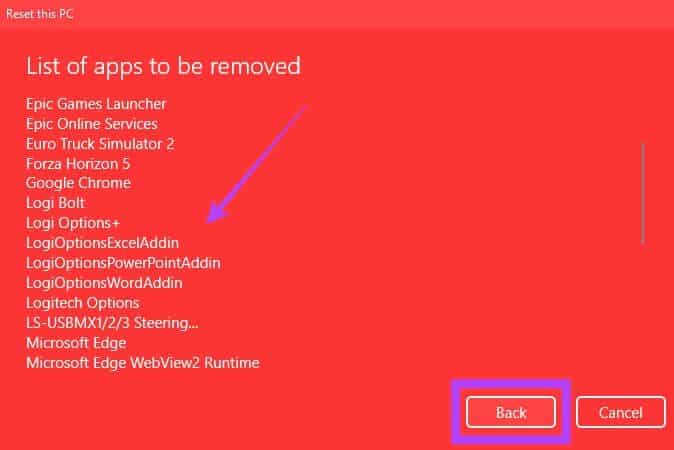
Po resetování se počítač spustí zpět do systému Windows, kde jej můžete nastavit jako nový počítač. Když se přihlásíte, zjistíte, že vaše nastavení byla resetována, ale soubory byly zachovány.
Obnovte všechna nastavení bez ztráty dat
Zbavte se problémů se softwarem na počítači se systémem Windows 11 obnovením výchozího nastavení. Uchováváním souborů a složek ušetříte spoustu času, protože je nemusíte přesouvat na jiné úložné zařízení nebo do cloudu a poté je stahovat.